Το 3194 είναι ένα από τα πιο συνηθισμένα σφάλματα που αντιμετωπίζουν οι χρήστες όταν χρησιμοποιούν το iTunes για να αναβαθμίσουν τα προϊόντα Apple τους. Είτε πρόκειται για iPad, iPod touch ή iPhone, το σφάλμα 3194 σχετίζεται με το iTunes και συνήθως μπορεί να προκύψει κατά τη διαδικασία αναβάθμισης ή επαναφοράς. Δηλώνοντας αυτό, γίνεται προφανές ότι η απόκτηση του τρόπου διόρθωσής του γίνεται η πιο συχνή ερώτηση στον κόσμο του iFans.
Πριν μπούμε στο μέρος των λύσεων του σφάλματος 3194, ας ρίξουμε μια ματιά στους λόγους που το προκαλούν. Το λογισμικό iTunes σας μπορεί να λειτουργήσει στην πιο πρόσφατη έκδοση του iOS. Το iTunes δεν έχει την εξουσία να τροποποιεί ή να διορθώνει προηγούμενες εκδόσεις του λειτουργικού συστήματος. Ως εκ τούτου, πρέπει να ελέγξει ποια έκδοση χρησιμοποιείτε.
Ωστόσο, μπορεί επίσης να συμβεί εάν χρησιμοποιείτε το πιο πρόσφατο υλικολογισμικό iOS. Αυτό μπορεί να οφείλεται σε κάποιο σφάλμα κατά τη σύνδεση με τον διακομιστή επαλήθευσης της Apple. Πρέπει να συνδεθεί με τον διακομιστή για να επαληθεύσει τη συσκευή σας και την έκδοση iOS, και εάν δεν το κάνει για οποιονδήποτε λόγο, θα ενεργοποιήσει το μήνυμα αυτού του σφάλματος.
Με αυτό τίθεται το ερώτημα γιατί εμφανίζεται αυτό το ζήτημα ακόμα κι αν θέλετε να επαναφέρετε το iPhone ή το iPad σας. Όπως αναφέρθηκε, το iTunes πρέπει να συνδεθεί στον διακομιστή και αν αυτό δεν μπορούσε να συμβεί για οποιονδήποτε λόγο, θα εμφανίσει το σφάλμα 3194. Τώρα που ξέρουμε τι κρύβεται πίσω από το πιο κοινό πρόβλημα του iTunes, ας βουτήξουμε κατευθείαν σε αυτό.
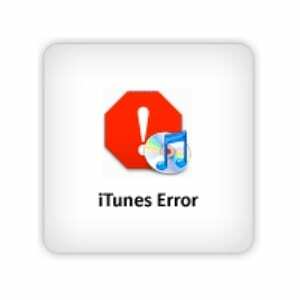
Περιεχόμενα
-
Αλλάξτε το σύστημά σας
- Πώς να αφαιρέσετε το gs.apple.com στα Windows
- Πώς να αφαιρέσετε το gs.apple.com σε Mac
-
Ελέγξτε για φίλτρο προστασίας από ιούς
- Σχετικές αναρτήσεις:
Αλλάξτε το σύστημά σας
Η πιο εύκολη επιλογή είναι να αλλάξετε το σύστημα που χρησιμοποιείτε για την αναβάθμιση ή επαναφέρετε το iPhone σας. Η αλλαγή του συστήματός σας σημαίνει επίσης διαφορετική σύνδεση στο Διαδίκτυο. Μπορεί να υπάρχουν ορισμένες ρυθμίσεις στο τρέχον σύστημά σας που εμποδίζουν τη σύνδεση του iTunes με τον διακομιστή. Η αλλαγή του συστήματος, επομένως, λύνει το πρόβλημα με τον απλούστερο δυνατό τρόπο. Εάν άλλο σύστημα δεν είναι διαθέσιμο, συνεχίστε να διαβάζετε για να διορθώσετε ορισμένες ρυθμίσεις στον τρέχοντα υπολογιστή σας και στο iTunes.
Ενδέχεται να υπάρχει κάποιο πρόβλημα στα αρχεία κεντρικού υπολογιστή του iTunes, εάν αποτύχει να συνδεθεί με τον διακομιστή Apple. Πρέπει να βεβαιωθείτε ότι τα αρχεία κεντρικού υπολογιστή δεν περιέχουν τίποτα όπως το "gs.apple.com". Μην ανησυχείτε. δεν είσαι ο μόνος με αυτό το πρόβλημα. Είναι λίγο τεχνικό, αλλά μπορείτε να το διορθώσετε αν ακολουθήσετε αυτά τα βήματα. Υπάρχει μια διαφορετική διαδικασία για την κατάργηση οποιουδήποτε αρχείου με το όνομα gs.apple.com σε Mac και Windows. Τα περιγράψαμε και τα δύο εδώ.
Πώς να αφαιρέσετε το gs.apple.com στα Windows
Εάν διαθέτετε ποντίκι, τοποθετήστε το δείκτη του ποντικιού στην επάνω δεξιά γωνία της οθόνης και κάντε κύλιση του δείκτη προς τα κάτω. Κάντε κλικ στην Αναζήτηση και πληκτρολογήστε Εκτέλεση. Κάντε κλικ στο εικονίδιο Εκτέλεση που εμφανίζεται. Εάν δεν χρησιμοποιείτε ποντίκι, κάντε σάρωση από τη δεξιά πλευρά της οθόνης. Πληκτρολογήστε Run στη γραμμή αναζήτησης και πατήστε το εικονίδιο Εκτέλεση.
Μόλις τελειώσετε με αυτό, πληκτρολογήστε %WinDir%\System32\Drivers\Etc στο πλαίσιο κειμένου Άνοιγμα και πατήστε το κουμπί OK. Όπως μπορείτε να δείτε από τη διεύθυνση που σας ζητήσαμε να πληκτρολογήσετε, θα ανοίξει ένας φάκελος με το όνομα "Etc". Κάντε διπλό κλικ πάνω του και ελέγξτε αν βρείτε κάποιο όνομα αρχείου gs.apple.com. Εάν το κάνετε, αφαιρέστε το από εκεί και μην ξεχάσετε να το αποθηκεύσετε. Αυτό είναι λίγο πολύ για αυτό. Θα πρέπει να αφαιρέσει το σφάλμα 3194.
Πώς να αφαιρέσετε το gs.apple.com σε Mac
Πρώτα, πρέπει να κλείσετε το iTunes προς το παρόν και να ανοίξετε το Terminal. Πληκτρολογήστε sudo nano /private/etc/hosts και πατήστε enter. Θα ζητήσει κωδικό πρόσβασης και θα πρέπει να εισαγάγετε τον κωδικό πρόσβασης που χρησιμοποιείτε για να συνδεθείτε στο σύστημά σας. Όπως και στα Windows, τώρα πρέπει να αναζητήσετε ένα αρχείο με το όνομα gs.apple.com στο αρχείο hosts που ανοίγει.
Εάν βρείτε ένα τέτοιο αρχείο, απλώς αφαιρέστε το. Και πάλι, η αποθήκευση των αλλαγών είναι σημαντική, επομένως πατήστε Control-O για αυτό. Όταν ζητά το όνομα του αρχείου, απλώς πατήστε enter και για έξοδο από το πρόγραμμα επεξεργασίας, πατήστε Control + X. Τώρα που τελειώσατε με αυτό, κάντε επανεκκίνηση του OS X.
Ελέγξτε για φίλτρο προστασίας από ιούς
Δεν είναι ο μόνος λόγος που εμποδίζει τη σύνδεση του iTunes. Μπορεί να είναι το τείχος προστασίας ή ένα πρόγραμμα προστασίας από ιούς που έχετε εγκαταστήσει στον υπολογιστή σας που μπορεί να προκαλέσει εμπόδια στη σύνδεση. Επομένως, εάν δεν βρήκατε τίποτα με το όνομα gs.apple.com στο αρχείο hosts ή εάν εξακολουθείτε να βλέπετε το σφάλμα μετά τη διαγραφή του gs.apple.com, απενεργοποιήστε το τείχος προστασίας και το πρόγραμμα προστασίας από ιούς για λίγο.
Είναι βέβαιο ότι μία από τις μεθόδους που αναφέρονται παραπάνω θα σας βοηθήσει να διορθώσετε το σφάλμα 3194 στο iTunes. Αυτές οι λύσεις καλύπτουν όλα τα πιθανά προβλήματα που προκαλούν αυτό το ζήτημα.